調達転送在庫を実行します
調達を実行して在庫を転送するには、SAPFioriアプリ→購買依頼の管理を開きます。

[フィルター]→[その他のフィルター]を選択し、材料番号を入力して[OK]を選択します。材料番号を入力し、[移動]ボタンをクリックします。

割り当てられたサプライヤの列でソースを表示できます。PRを選択し、[発注書の作成]をクリックして、PO番号を書き留めます。
次に、Fioriアプリ→My Purchasing DocumentItemsを開きます。

[検索]フィールドに材料番号を入力し、[実行]をクリックします。リストから購買発注を選択し、購買発注の入庫転記を選択します。入庫と購買発注明細の保管場所を選択します。[投稿]ボタンをクリックします。
POのサプライヤー請求書を作成する

トランザクション請求書を入力し、今日の請求日、会社コード、および総請求額を入力します。参照発注書を選択します。次に、PO番号を入力し、[アイテムの作成]をクリックします。
請求書を転記して請求書番号を生成するには、[転記]をクリックします。

材料の在庫を確認してください
SAP Fiori Launchpadで、グループの在庫/購買管理および在庫管理でアプリ在庫(単一品目)を開始します。
画面上部の品目項目に品目コードを入力し、Enterキーを押します。
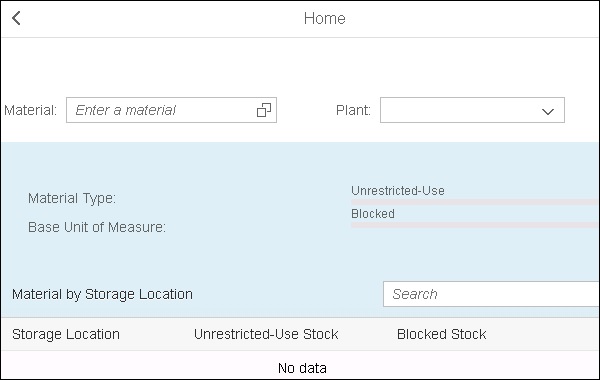
画面に品目の在庫情報が表示されます。使用制限のない在庫とブロックされた在庫の数量を書き留めます。
ブロックされた在庫から使用制限のない在庫に全数量を転送することができます。